文章目录
- Ubuntu中安装必要的软件
- 安装流程
- 配置
- 运行
- 配置运行
Ubuntu中安装必要的软件
主要为了打开图形程序
sudo apt-get update
sudo apt-get --assume-yes upgrade
sudo apt-get install --assume-yes xfce4 xorg-dev libopencc2 libopencc2-data unzip zip
主要是一些共享lib的安装,否则报告如下错误

安装完成后可以运行
sudo ./qt-opencore-linux-x64-5.14.2.run
安装流程
第一步:到官网http://download.qt.io/archive/qt/下载 Qt 安装包,此处安装的是 qt-opensource-linux-x64-5.14.2.run;
第二步:打开终端,cd到qt-opensource-linux-x64-5.14.2.run所在的目录下,在命令端口中输入安装命令:“sudo chmod -R 777 qtopensource-linux-x64-5.7.0.run”,给予安装包权限;
第三步:开始安装 Qt,输入命令“./qt-opensource-linux-x64-5.7.0.run”或者“sudo ./qt-opensource-linux-x64-5.7.0.run”;两者的区别在于,一个是将 Qt 默认安装在 home 目录下,后者是将 Qt 安装在根目录/opt 下,当然你也可以在图形界面安装过程中自行设置安装路径,但是建议最好不要;
第四步:根据弹出的窗口,按照提示,进行安装;
配置
安装g++ gcc编译器
安装OpenGL库
sudo apt-get install build-essential
sudo apt-get install libgl1-mease-deve libglu1-mese-dev
sudo apt-get install mesa-common-dev
或者按照如下进行
sudo apt-get update
sudo apt-get install gcc g++
sudo apt-get install build-essential
sudo apt-get install libgl1-mesa-dev
运行
在终端输入
/opt/Qt5.14.2/Tools/QtCreator/bin/qtcreator.sh
即可运行,在其中使用一个工程进行测试
配置运行
配置环境变量,在终端输入
gedit /etc/bash.bashrc
在文件末尾添加
export QTDIR=/opt/Qt5.14.2/5.14.2/gcc_64
export PATH=
Q
T
D
I
R
/
b
i
n
:
/
o
p
t
/
Q
t
5.14.2
/
T
o
o
l
s
/
Q
t
C
r
e
a
t
o
r
/
b
i
n
:
QTDIR/bin:/opt/Qt5.14.2/Tools/QtCreator/bin:
QTDIR/bin:/opt/Qt5.14.2/Tools/QtCreator/bin:PATH
export LD_LIBRARY_PATH=
Q
T
D
I
R
/
l
i
b
:
QTDIR/lib:
QTDIR/lib:LD_LIBRARY_PATH
输入命令
source /etc/profile
使得环境变量生效。在终端输入
qtcreator
就可以启动Qt,而不用进入/opt/Qt5.14.2/Tools/QtCreator/bin后执行命令./qtcreator






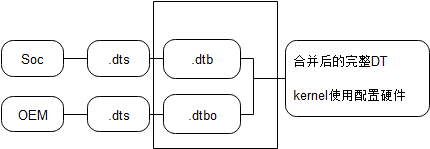










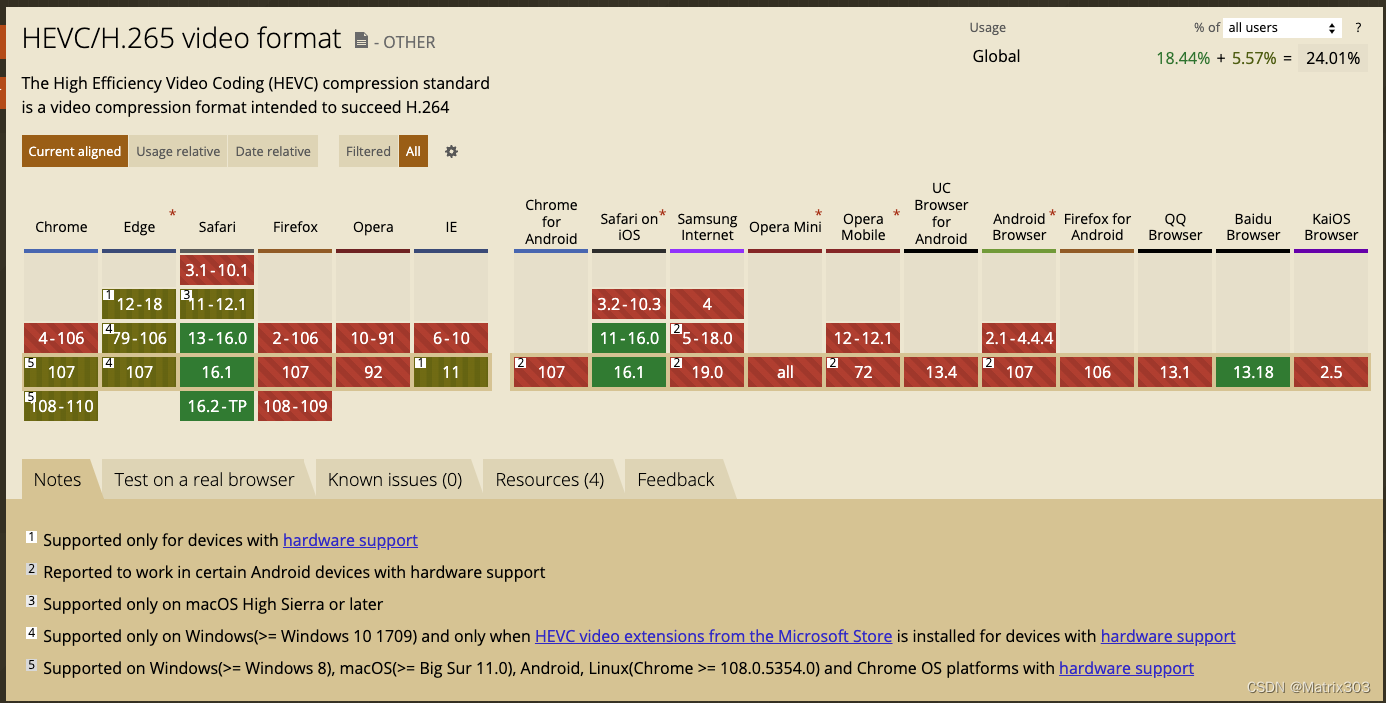

![[网络] TCP协议中的三次握手是什么?利用3次握手的SYN Flood DDOS攻击知道吗?](https://img-blog.csdnimg.cn/0ee1ce08946141269f4685c77820231b.png)